Bestelmethoden
Met een MijnDYKA account kun je snel en eenvoudig op verschillende manieren een bestelling plaatsen. Bepaal zelf welke manier voor jou het beste werkt.
Zorg er in alle gevallen voor dat je eerst inlogt op MijnDYKA, anders is het plaatsen van een bestelling niet mogelijk. Nog geen account? Vraag dan een account aan.
Bestellen vanaf een overzichtspagina
De standaard bestelmethode van een webshop. Via de productoverzichten of een productpagina selecteer je eenvoudig het gewenste product. Kies de juiste afmetingen en aantallen en plaats het product in de winkelmand.
Bestellen met artikelnummers
Weet je precies welke artikelen je nodig hebt en heb je de artikelnummers bij de hand? Ga dan in het MijnDYKA menu naar ‘Bestel met artikelnummer’. Voer hier het artikelnummer en het gewenste aantal in en voeg ze direct toe aan de winkelwagen.
Bestellen door middel van een CSV/XLS bestand
Het is ook mogelijk om meerdere producten tegelijk in de winkelmand te plaatsen via een CSV of XLS bestand. Dit noemen we ook wel ‘Bestellen via EDI’. Ga in het MijnDYKA menu naar ‘Bestel met artikelnummer’ en download het voorbeeldbestand dat je in het rechterblok ziet staan. Vul dit bestand in met de juiste informatie en upload het bestand op dezelfde plek. Deze artikelen worden direct toegevoegd aan de winkelwagen.
Herhaalbestelling vanuit een factuur
Wil je een reeds geplaatste bestelling nogmaals bestellen? Ga dan in MijnDYKA naar ‘Facturen’. Selecteer het factuurnummer van de juiste factuur en klik rechts onderaan op de knop ‘opnieuw bestellen’. Alle producten en productaantallen uit deze factuur worden dan aan de winkelwagen toegevoegd. load het bestand op dezelfde plek. Deze artikelen worden direct toegevoegd aan de winkelwagen.
Standaard herhaalaankopen via Lijsten
Lijsten zijn ideaal voor vaste voorraadartikelen of standaard herhaalaankopen. Maak een lijst aan in MijnDYKA via ‘Mijn lijsten’ en voeg hier de vaste artikelen toe. Vanuit de lijst heb je de mogelijkheid om een selectie van de lijst of alle producten van de lijst in één keer aan de winkelwagen toe te voegen.
Bestellen via de barcodescanner
Als je met een telefoon bestelt, kun je gebruikmaken van de barcodescanner. Ga in je MijnDYKA account naar ‘Bestel met artikelnummer’. Onder de uitleg zie je een knop staan met ‘Scan met camera’. Scan de barcode van het product en voeg op deze manier eenvoudig het artikel en het gewenste aantal toe aan de winkelmand.
De barcodescanner is ideaal wanneer je gebruikmaakt van schapetiketten. Je kunt eenvoudig schapetiketten aanmaken én printen. Wil je weten hoe je dit doet? Dat lees je hier!
Bestellen in de webapp van Dyka.nl
Onze website is beschikbaar als webapp. Deze webapp is een snelkoppeling naar onze website die je op het startscherm van je telefoon kunt plaatsen. Het icoontje staat tussen de rest van je apps, waardoor je gemakkelijk en snel de website kunt benaderen. Zo heb je alle kennis en producten die je op de website kan vinden, binnen handbereik. Uiteraard is deze webapp ook te gebruiken om snel en eenvoudig in te loggen op de MijnDYKA omgeving.
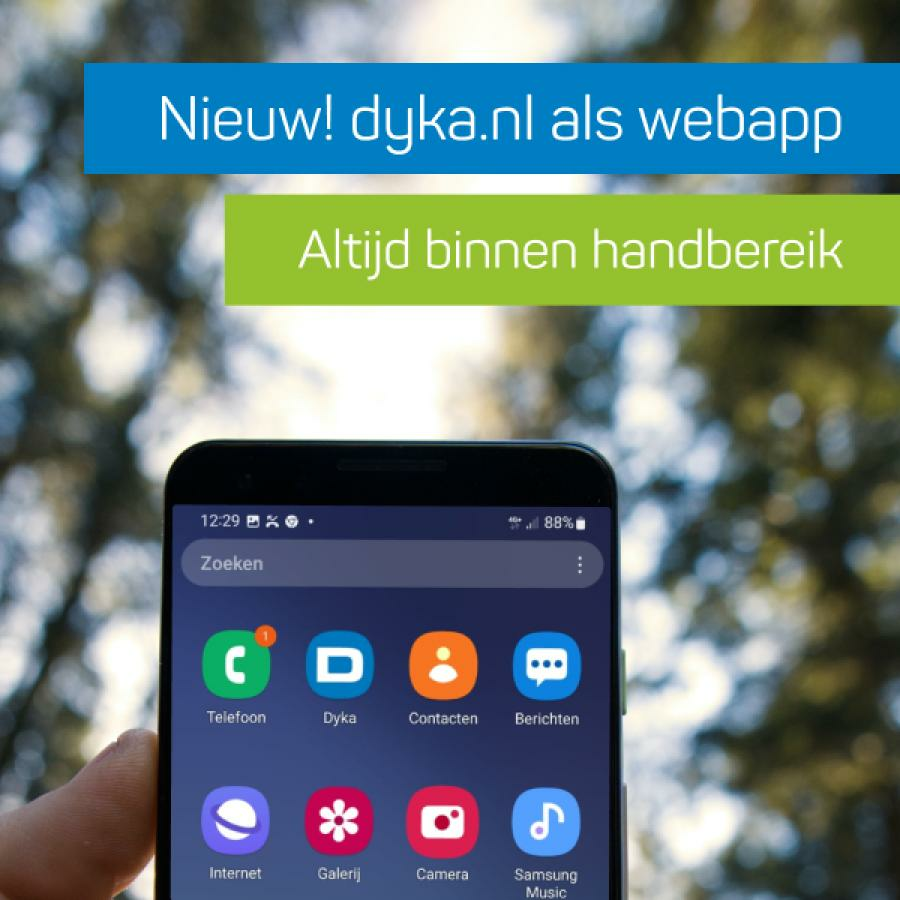
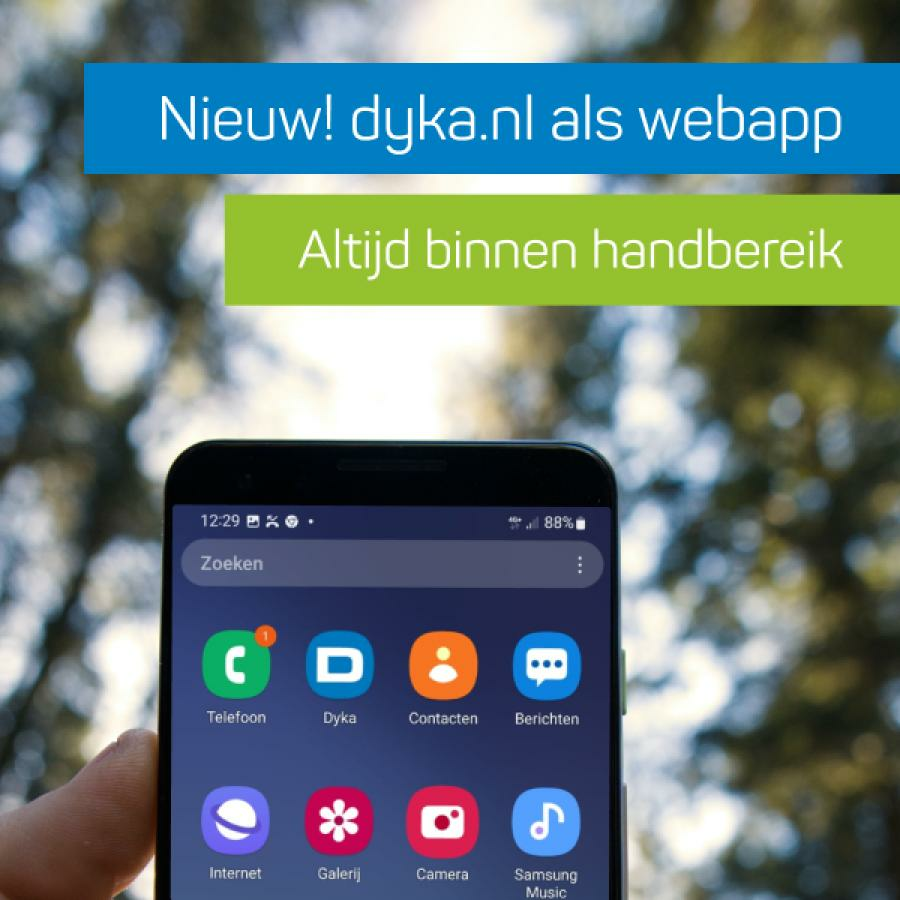
Hieronder vind je de handleidingen hoe je de app kan downloaden voor Android en Apple.
Android handleiding
- Open de browser en ga naar dyka.nl
- Tik op de 3 puntjes rechtsboven in je browser
- Klik op 'toevoegen aan startscherm'
- Je krijgt nu een melding of je de app wilt installeren. Klik nogmaals op 'installeren'
- De webapp is nu zichtbaar in het overzicht van de andere apps op je telefoon.
Apple handleiding
- Open de browser en ga naar dyka.nl
- Tik op de deelknop. (Dit is de vierkante pictogram met het pijltje naar boven)
- Klik op 'zet op beginscherm'
- Klik op 'voeg toe'
- De webapp is nu zichtbaar in het overzicht van de andere apps op je telefoon.